transcad菜鸟级路网搭建经验
- 格式:pdf
- 大小:74.08 KB
- 文档页数:3

交通规划实例1建立路网1.1建线层1、选择File-New File或单击工具条上的,选择Geographic File。
2、得到的子对话框设置内容如下。
1.2画路网1、选择Tools-Map Editing-Toolbox或单击工具条上的,如下。
2、自己画出路网,如下。
保存得到16条线路、10个节点的路网,如下图。
2划分小区2.1建面层1、选择File-New File或单击工具条上的,选择Geographic File。
2、得到的子对话框操作如下。
添加字段时,P(产生)和A(吸引)必须有。
2.2画小区1、同画线路:Tools-map editing-toolbox或。
2、画9个小区,保存,如下图。
3、手动输入属性。
3交通分布3.1新建矩阵1、选择File-New File或单击工具条上的,选择Matrix(如下图)。
2、单击OK,得如下对话框,填入数据,以便进行交通分布。
3.2出行平衡1、在菜单栏中选择Planning-Balance,如下。
2、得到Vector Balancing对话框操作如下。
3、单击OK,得到下表。
3.3重力模型进行交通分布预测1、选择Planning-Trips Distribution-Gravity Application(重力模型法)。
2、Gravity Application对话框设置内容如下。
4Connect连接1、在line层,选择Dataview-Modify table。
2、在Modify table对话框中选Add Field添加index,如下。
3、在area层选择Tools-Map Editing-Connect,如下。
4、由上步得到Connect对话框,其设置内容如下。
5、在point层单击,得到下表。
5ID转换1、做出小区中心点的选择集Selcetion:tools-selection手动选择,如下。
2、选择matrix-indices,在matrix indices对话框中单击A dd Matrix Index,设置各选框内容,如下。
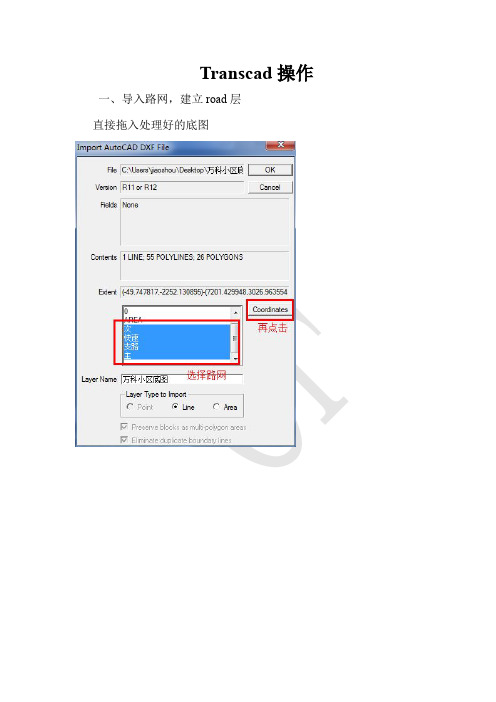
Transcad操作一、导入路网,建立road层直接拖入处理好的底图点击ok-ok,命名road保存(save)检查交叉口tools-map editing-check line layer connectivity无问题,交叉口显示为黑色,继续下一步;有问题交叉口显示红色和绿色,需调底图。
二、导入area层命名area保存三、Road与area叠加单击road层,右键选择layers把图层重命名四、质心层操作切area层-tools-exportOk-命名为质心层切endpoints-dataview先添加质心层,再切质心层--tools--map editingSetting不变,fill如下切road出现数据表五、最短路矩阵-阻抗矩阵切road--procedures--network--create--保存为net(路网创建完成)。
切endpoints--dataview--selection--settings--add SetcloseSelection切road--networks--multiple pathsOk--保存spamat,得到六、分布预测导入pa表格,Excel要保存格式为97-2003版.xls才能导入。
导入后保存命名为OD。
Dataview--jion平衡pa--procedures--planning--blanceOk--save-blance阻抗矩阵ID转换,点击(spmat)矩阵表任意空白右键保存CGRAV七、分配预测把分部预测得到的转换ID(out matrix)--任意空白右键Window--tile--显示地图在最前面--切road层--planning--Ok--save-ASN-LINKFLOW生成流量图隐藏连接质心路段,selection by condition--条件填入Slection--settings八、导出OD表在output matrix中右键选择indicesOk--保存为txt格式--存为OD打开Excel--导入数据选择数据,下一步--下一步完成,插入第一行九、饱和度和流量图在road+ASN LINK FLOW--Dataview--column settings--选择AB-FLOW、BA-FLOW在Fomat选择12345即为整数。
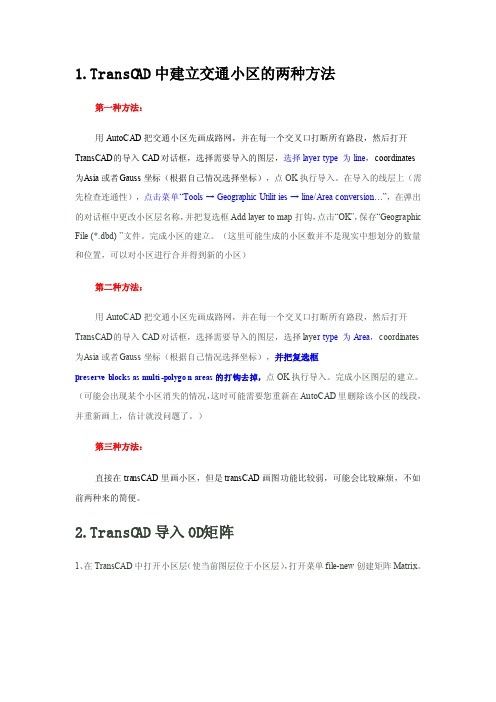
1.TransCA D中建立交通小区的两种方法第一种方法:用AutoCA D把交通小区先画成路网,并在每一个交叉口打断所有路段,然后打开Tra nsCAD的导入CAD对话框,选择需要导入的图层,选择layer type 为line,coordin ates为A sia或者G auss坐标(根据自己情况选择坐标),点OK执行导入。
在导入的线层上(需先检查连通性),点击菜单“Tools→Geograp hic Utiliti es→line/Area convers i on…”,在弹出的对话框中更改小区层名称,并把复选框Ad d layer to map打钩,点击“OK”,保存“Geograp hic File(*.dbd)”文件。
完成小区的建立。
(这里可能生成的小区数并不是现实中想划分的数量和位置,可以对小区进行合并得到新的小区)第二种方法:用AutoCA D把交通小区先画成路网,并在每一个交叉口打断所有路段,然后打开Tra nsCAD的导入CAD对话框,选择需要导入的图层,选择layer type 为Area,coordin ates 为A sia或者G auss坐标(根据自己情况选择坐标),并把复选框pr eserve blocksas multi-polygon areas的打钩去掉,点OK执行导入。
完成小区图层的建立。
(可能会出现某个小区消失的情况,这时可能需要您重新在Aut oCAD里删除该小区的线段,并重新画上,估计就没问题了。
)第三种方法:直接在tran sCAD里画小区,但是trans CAD画图功能比较弱,可能会比较麻烦,不如前两种来的简便。
2.TransCA D导入OD矩阵1、在TransC AD中打开小区层(使当前图层位于小区层),打开菜单fil e-new创建矩阵Matrix。
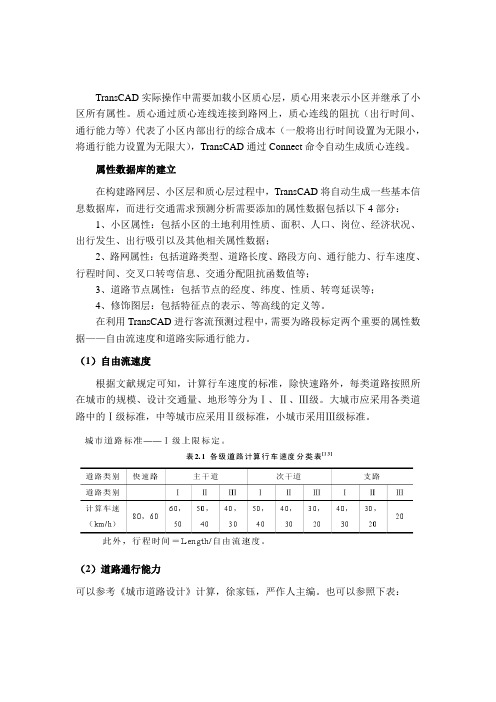
TransCAD实际操作中需要加载小区质心层,质心用来表示小区并继承了小区所有属性。
质心通过质心连线连接到路网上,质心连线的阻抗(出行时间、通行能力等)代表了小区内部出行的综合成本(一般将出行时间设置为无限小,将通行能力设置为无限大),TransCAD通过Connect命令自动生成质心连线。
属性数据库的建立在构建路网层、小区层和质心层过程中,TransCAD将自动生成一些基本信息数据库,而进行交通需求预测分析需要添加的属性数据包括以下4部分:1、小区属性:包括小区的土地利用性质、面积、人口、岗位、经济状况、出行发生、出行吸引以及其他相关属性数据;2、路网属性:包括道路类型、道路长度、路段方向、通行能力、行车速度、行程时间、交叉口转弯信息、交通分配阻抗函数值等;3、道路节点属性:包括节点的经度、纬度、性质、转弯延误等;4、修饰图层:包括特征点的表示、等高线的定义等。
在利用TransCAD进行客流预测过程中,需要为路段标定两个重要的属性数据——自由流速度和道路实际通行能力。
(1)自由流速度根据文献规定可知,计算行车速度的标准,除快速路外,每类道路按照所在城市的规模、设计交通量、地形等分为Ⅰ、Ⅱ、Ⅲ级。
大城市应采用各类道路中的Ⅰ级标准,中等城市应采用Ⅱ级标准,小城市采用Ⅲ级标准。
(2)道路通行能力可以参考《城市道路设计》计算,徐家钰,严作人主编。
也可以参照下表:如果项目考虑道路一天的交通流量,则路段单向单车道通行能力需要在上表基础上除以所在城市的机动车高峰小时流量比***%,然后计算得出高峰小时流量。
TransCAD公交数据库的建立在TransCAD系统中,具有地理特征的信息是分层管理和存储的。
每一图层放有特征相同或相近的地理对象,并且有一个数据库表与之对应,图层中每一对象与数据库表中的一条记录相对应,这种关系是一一对应且是唯一的。
TransCAD利用层的概念来管理、贮存和分析信息,然后把不同的图层相互叠加起来,来实现对研究区域信息的可视化。

TRANSCAD教程一TRANSCAD教程一1.TRANSCAD概述2.安装TRANSCAD3.创建交通网络在TRANSCAD中,交通网络是交通模拟和分析的基础。
创建交通网络的步骤如下:-在TRANSCAD菜单中,选择“文件”>“新建”>“交通网络”。
-输入交通网络名称和描述,选择坐标系,点击“确定”。
4.导入地理数据要使用TRANSCAD进行交通模拟和分析,首先需要导入地理数据,如道路网络、人口数据等。
可以通过以下步骤导入地理数据:-在TRANSCAD菜单中,选择“文件”>“导入”>“地理数据”。
-选择要导入的文件或文件夹,并设置导入参数。
-点击“确定”开始导入。
5.创建行程在进行交通模拟和分析之前,需要创建行程数据,即模拟的交通出行。
可以通过以下步骤创建行程:-在TRANSCAD菜单中,选择“文件”>“新建”>“行程数据”。
-输入行程数据名称和描述,选择行程类型和所属交通网络,点击“确定”。
6.分配行程行程分配是指将创建的行程数据分配给交通网络中的道路,以模拟交通流。
可以通过以下步骤分配行程:-在TRANSCAD菜单中,选择“行程”>“分配”>“交通网络”。
-选择要分配的行程数据和交通网络,设置分配参数,点击“确定”。
7.运行模拟器在分配行程后,可以运行TRANSCAD模拟器来模拟交通流。
可以通过以下步骤运行模拟器:-在TRANSCAD菜单中,选择“模拟器”>“设置”。
-设置模拟器参数,如模拟时间、时间步长等。
-点击“开始模拟”开始模拟交通流。
8.分析结果模拟完成后,可以对模拟结果进行各种分析。
TRANSCAD提供了许多工具和功能来帮助用户分析交通模拟结果,如交通量分析、行程时间分析、路段流量分析等。
9.优化交通系统在分析交通模拟结果的基础上,可以通过优化交通系统来改善交通流和减少拥堵。
TRANSCAD提供了多种优化工具和算法,如交通信号优化、路径选择优化等。

TRANSCAD建模流程(总结)(五篇)第一篇:TRANSCAD建模流程(总结)TRANSCADυ1、CAD—>创建R12/LT2 DXF(*.dxf)文件,含路网层(Line 层)、小区层(area层)υ2、导入至transcad,路网—>class:asia;zone:china。
小区—>去掉preserve blocks as multi-polygon areas,class:asia;zone:china。
υ3、在小区层里加载路网层,设置style(topology),endpoint 层可见。
υ4、检查路网:tools—>map editing—>check line layer connectivity,阀值随便填点……υ5、在各层dataview里头add field—>路网:V/T/C(双向,6个,其中T设成real number,其余integer);小区:G/A(integer)—>填充数值。
υ6、G—A balanced。
υ7、创建小区质心层(centroid):当前小区层,Tool—Export,export all features to standard geographic files,ID—>ID。
Options:include built-in data,export as centroind points。
υ8、加载质心层,add layer。
υ9、在endpoint层dataview add field—>index(integer)。
υ10、将质心层连接到路网。
当前质心层:tools—>map editing—>connect。
Setting card:using all records to line layer“路网”,connect to nodes“all nodes”;fill card:fields to fill node field“index”,line field“none”,fill with IDs from质心点layer。
TransCAD导入交通路网TransCAD导入交通路网、小区(适合于菜鸟)一、AutoCAD画图1、分层:路网层、小区层(画图时记得每个直线相交的地方都有打断啊)。
图形方便看清楚,路网层-红色,小区层-绿色。
2、保存AutoCAD文件,文件类型选择“AutoCAD R12/LT2 DXF (*.dxf) ”(嘿嘿,文件名我就用默认的“ Drawing1.dxf ”)。
二、导入路网1、用TransCAD打开上面的“Drawing1.dxf ”文件,文件类型选择“AutoCA D R12/LT2 DXF (*.dxf) ”格式。
2、在对话框中:? 点击“coordinates”按钮,然后在“Class”里面选择“Asia”,点击“OK”; ? 点击选中“路段层”;? Layer Tyte to Import 选择“Line”;? 点击“OK”;? 保存“GeographicFile (*.dbd) ”文件(文件名我用“路网”)。
三、导入小区1、重复“二、导入路网”的过程,部分不同:“2、?”选中“小区层”,“2、?”文件名我用“小区副本”。
2、点击菜单“Tools?Geographic Utilities?line/Area conversion…”,在弹出的小对话框点击“OK”,保存“Geographic File (*.dbd) ”文件(文件名我用“小区”)。
四、打开路网和小区1、先关闭所有小窗口吧,提示保存时,不必保存还行的。
2、打开文件:? Files of type选择“Geographic File (*.dbd)”;? 同时选择“路网.dbd”和“小区.dbd”两个文件;? 把“Open for exclusive acce…”前的小勾去掉(重要~重要~~); ? 点击“Open”按钮(呵呵,打开路网和小区了吧),赶紧保存,保存成.map文件啊。
五、其他修改、增加路段或小区属性“Dataview ? Modify Table”。
transcad学习经验总结原文地址:transcad学习经验总结作者:我为交通狂1、路网的建立(1)路网简单的话,直接在transcad里新建相应的地理文件,画出小区和路网(2)将cad的路网图导入,autocad——输出dxfR12的文件——在transcad中打开(具体参读工程蚂蚁的借助AUTOCAD在transcad中建立线网层方法,他在那里写的非常详细,包括一些注意事项)2、od矩阵的导入(1)excel做成一维的形式,直接用transcad打开,然后使用MATRIX--IMPORT倒入到transcad中(2)似乎还有另一种更简单的方法.3、小区编号问题transcad默认的小区ID与实际对小区的编号不一致,为使其一致可使用输入输出法:先将小区增加一个编号的字段,输出小区文件为标准的地理文件,此时ID选择编号,再输入该文件即可4、小区合并大区的问题(1)在小区中增加一个字段daqu(2)需要合并的小区在这一字段填写所在的大区区号(3)操作:tool/geographic analysis/merge by value5、质心连杆问题:(1)质心连杆在分配后影响到图的美观,可以先将连杆作选择集,然后将其status设置为invisable(2)质心连杆上的交通量分配不合理,可以通过多设置几条质心连杆或将其连接到不同的道路上(比如支路)6、几个小细节(1)作分配时,对任何的路网或节点的数据进行过改动后,需重新生成net文件才可生效(2)对于生成的期望线,可以通过map/color theme将其设置为颜色样式7、有transcad作公交规划的步骤:(1)在transcad软件中,建立城市道路网(2)划分交通小区,并建立公交OD文件(3)在道路网的基础上,在建立公交线网,并布设公交站点(4)将交通小区型心与公交站点连接起来(5)在transcad软件的菜单中,选择公交模块进行运算(6)对运算所产生的结果数据进行分析,针对不合理线路进行优化调整(7)更新公交线网文件,再次运算,直至产生你所希望的结果为止。
transCAD教程1、在CAD中建立路网和小区路段用PL命令、并在交叉口处断开、其它地方不要断开1、分别建立三个道路图层,分别是主、次、支,并且分别选择不同的颜色属性2、在不同属性下对道路线层进行分类。
3、建立小区图层,图层颜色需要与道路图层加以区分小区要闭合图层分清楚4、保存为R12的dxf格式2、导入到transCAD中1、首先导入道路图层(主、次、支),选择属性的时候选择GUASS的选项2、路网数据要检查,先建立网络再检查(网络要时刻反复建立刷新),在network/path 中的create network。
3、在preferences中进行调整实际路面与屏幕点的对应距离4、检查连通性在tool->map editing->check line layer connectivity中5、错误节点一般在transcad中修改6、修改点图层和道路图层的名称:在特定图层下7、导入小区:导入小区方法与导入线图层方法基本相同,并保存。
确认无误后关闭窗口8、在线图层处添加小区3、道路属性输入1、在道路图层添加(在dateview信息栏中添加)车速、行程时间(小数类型)、通行能力(三个主要参数)2、道路根据CAD中的图层分类进行输入(主要用来区分主路、支路、次路):分类输入方式在selection->selection by condition (车速、通行能力直接输入、行程时间需要计算得出)3、进入seletion->setting中进行设定各个路段的颜色和宽度关闭信息栏时不要保存4、小区编号输入在zone小区图层中,小区编号中在项目栏新加入小区编号(小区ID与小区编号不同)应用tools中的info进行编号输入5、建立型心连杆这个过程要在线层和点层中新加元素,而且新的元素和旧元素无差别,要通过小区ID 连接1、进入点层,在点层量中加入新量(小区ID、小区编号两个量)2、进入线层,加入新量小区ID3、重新导入net文件,建立连接4、在zone图层下tool选项map-editing下的connect,在fill 栏中点层和线层均选择小区id来连接,并且在下面选择ID from zone layer(创建型心连杆)型心连杆可以自动连接也可以手动添加(添加具体方法是:应用线路段工具进行添加,但是添加后需要对路段的小区ID进行说明)5、用最短路工具来检查新建道路的连通性6、应用最短路径工具之前需要应用net对路段进行再次的网路链接最短路工具在network/path中质心连杆分为两个部分一个是质心、一个是连杆。
trans cad菜鸟级路网搭建经验
Trans CAD
第一步:从Auto CAD到Trans CAD的路网层与小区层的过程
注意要点:
1.线条交汇处需要一一打断
2.小区的导入{思想:先把小区导入为路段,再把路段导出为小区!!!} (1).先生成的小区副本另输出为layer图层
小区不必关掉,直接打开路网.dbd与小区.dbd
五、其他
修改、增加路段或小区属性“Dataview→Modify Table”。
我的路网CAD图有多个图层(高速公路、主干道、次干道、支路等),导入Transcad时如果分层导入,那么各层之间的路线怎样连接起来;如果是将所有图层一并导入,那么检查路网连通性之后,一旦打断某条路线,则其原有的道路属性将会丢失。
请问怎样解决这个问题呢?
不知道我表达清楚没有…
分层导入后,各层路线之间的连接是不可能,就算可以,以后的工作也是很难进行下去的。
因为各层路线所用的点层不同,当你把小区(TAZ)连接(Connect)到路网时,你只能选择一个路网层。
将所有图层一并导入,打断某条路线,其原有的道路属性确实会丢失,这时你就要手工修改了,方便的方法我就没有了,建议添加字段名(Field Name)来标识(高速公路、主干道、次干道、支路等
对5楼的图层合并问题,7楼小韦的回答有误。
把AB两个图层的DBD文件添加到TransCAD的一个地图文件中以后,在Tools-Geographic Utilities菜单下,点击Merge Geography打开合并地理文件的对话框。
这个工具可以用来把B图层的全部或选择集中的路段合并到A图层。
用地图编辑工具打断一个路段或合并几个路段时,对图层中的各个数据字段可以选择是Blank(空白), Copy(复制),Add(相加),Divide proportiionally(按比例分割),Highest (取最大),Lowest(取最小),Average(平均)等操作。
按照楼主的方法确实能够实现将Cad图导入到Transcad中。
但是,小弟还有两个问题,请教楼主:1.按照上面的方法后,如何建立point层,进而添加Index,然后Connect?2.在CAD中画好的图,导入Transcad中后,点击Dataview
发现Length,area都特别的小,如何解决?
以下是引用ltmac在2010-3-2414:20:00的发言:
按照楼主的方法确实能够实现将Cad图导入到Transcad中。
但是,小弟还有两个问题,请教楼主:1.按照上面的方法后,如何建立point层,进而添加Index,然后Connect?2.在CAD中画好的图,导入Transcad中后,点击Dataview 发现Length,area都特别的小,如何解决?
1、其实point层已经建立好了,你需要点击菜单Map/Layers,打开对话框,点选point层,点右边Show Layer按钮(想加载其他层就点击Add Layer)。
2、添加Index:先
确认在point层操作,点击菜单Dataview/Modify Table,点右边Add Field按钮。
3、Length,area都特别的小,是因为单位不对吧,点击菜单Edit/Preferences,选择System选项卡,更改Map Units为Meters。